'>

Se você tiver um monitor de LED AOC E1659FWU, pode querer atualizar o driver para seu monitor, a fim de manter a melhor experiência e corrigir quaisquer problemas relevantes.
Como atualizar o driver AOC E1659FWU?
Você pode atualizar o driver AOC E1659FWU de duas maneiras:
Observação: as capturas de tela abaixo vêm do Windows 10 e as correções se aplicam ao Windows 8.1 e Windows 7.
Método 1: Atualizar o driver AOC E1659FWU manualmente
A AOC fornece aos usuários drivers para seus produtos e continua lançando novas atualizações para drivers de monitores. Portanto, você pode baixar e instalar manualmente o driver AOC E1659FWU para o seu monitor a partir do suporte AOC.
Aqui está o que você pode fazer:
1) Aberto Página de suporte AOC no seu navegador.
2) Tipo AOC E1659FWU e pesquise AOC E1659FWU.

3) Você será redirecionado para a página do produto. Clique Dirvers e software no topo.
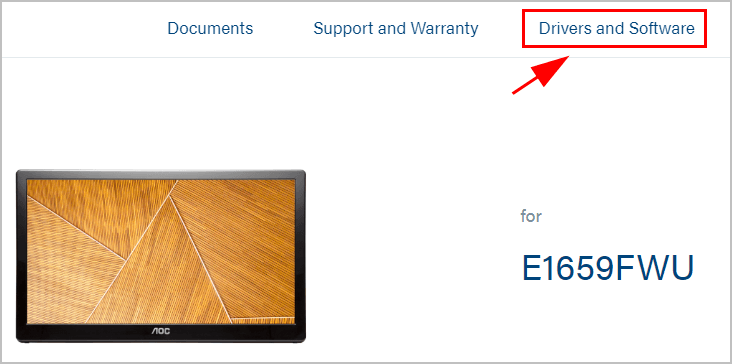
4) Clique no driver que você precisa baixar.
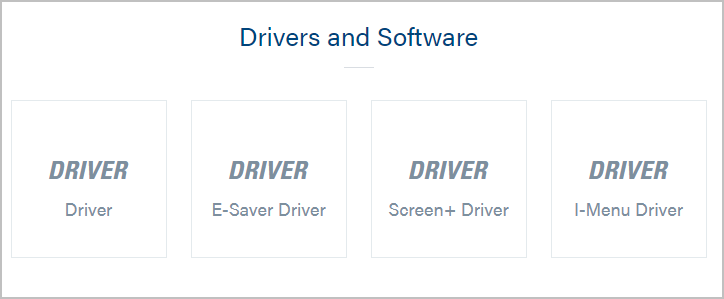
5) Após fazer o download, clique duas vezes no arquivo baixado para instalar o driver.
6) Reinicie o seu computador.
Agora você deve ter atualizado seu driver AOC E1659FWU para a versão mais recente.
Se este método não funcionar para você. Passe para o próximo método.
Método 2: atualizar o driver AOC E1659FWU automaticamente
Se você não tem tempo, paciência ou conhecimentos de informática para atualizar manualmente seu Driver AOC E1659FWU , você pode fazer isso automaticamente com Driver Easy .
O Driver Easy reconhecerá automaticamente o seu sistema e encontrará os drivers corretos para ele. Você não precisa saber exatamente qual sistema seu computador está executando, você não precisa correr o risco de baixar e instalar o driver errado e não precisa se preocupar em cometer um erro durante a instalação.
Você pode atualizar seus drivers automaticamente com o LIVRE ou o Para versão do Driver Easy. Mas com a versão Pro leva apenas 2 cliques.
1) Baixar e instale o Driver Easy.
2) Execute o Driver Easy e clique no botão Escaneie agora botão. O Driver Easy irá então verificar o seu computador e detectar quaisquer drivers com problemas.
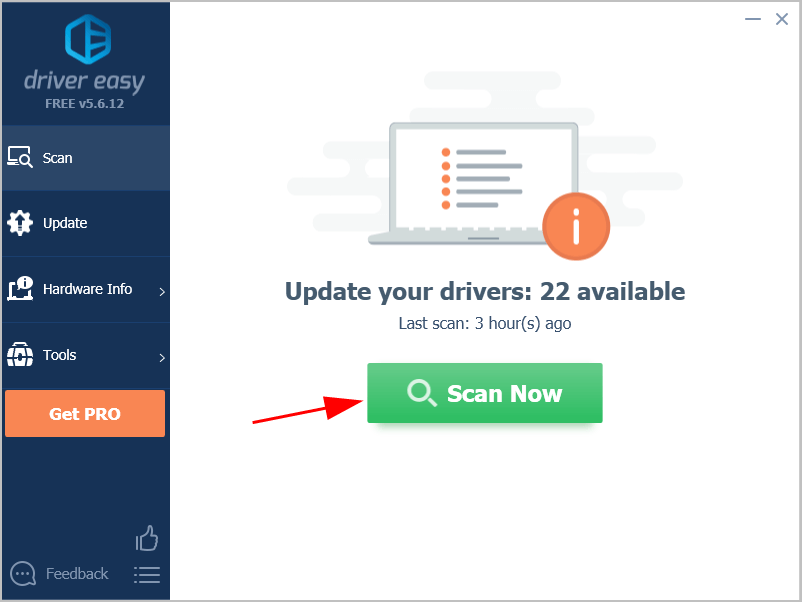
3) Clique no Atualizar botão próximo ao monitor sinalizado para baixar o driver correto (você pode fazer isso com o LIVRE versão) e instale-o manualmente.
Ou clique Atualize tudo para baixar e instalar automaticamente a versão correta de todos os drivers que estão faltando ou desatualizados em seu sistema (isso requer o Versão Pro - será solicitado que você atualize ao clicar em Atualizar tudo).
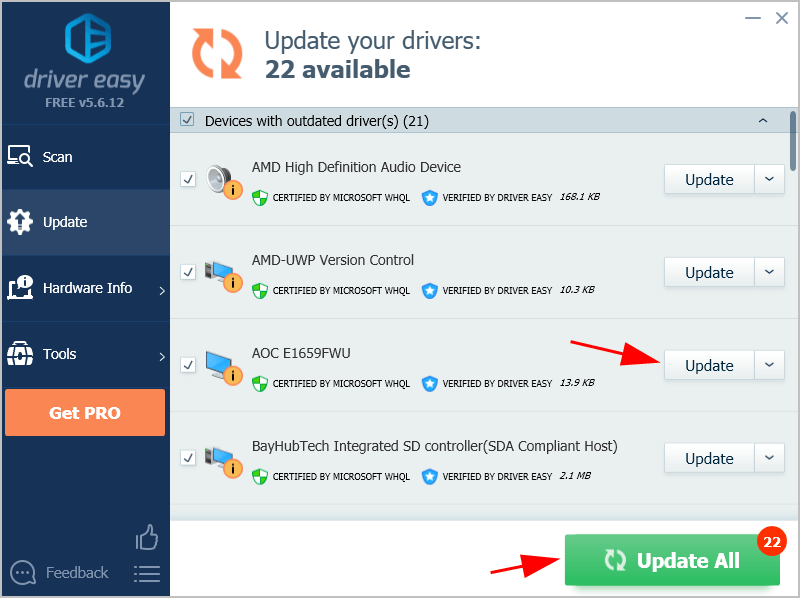
4) Reinicie o seu computador para fazer efeito.
A versão Pro do Driver Easy vem com suporte técnico completo.Se precisar de ajuda, entre em contato Equipe de suporte do Driver Easy em support@drivereasy.com .



![[Resolvido] Cult of the Lamb travando no PC – 9 melhores correções](https://letmeknow.ch/img/knowledge-base/42/solved-cult-of-the-lamb-crashing-on-pc-8211-9-best-fixes-1.jpg)
![[RÉSOLU] As versões de software e driver da Radeon não correspondem](https://letmeknow.ch/img/other/56/radeon-software.jpg)

